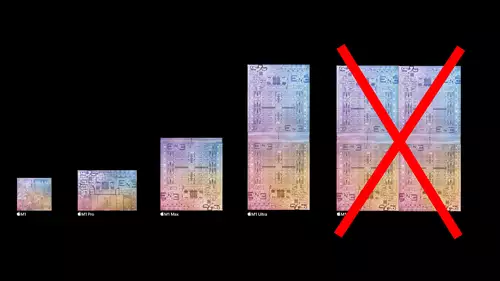Mac Os 10.2 - von Apple verheißungsvoll „Jaguar“ getauft - ist draußen und die Slashcam-Redaktion hat sich die Zeit genommen, Apples großes Systemupdate in der Praxis zu testen. „Praxis“ bedeutet in diesem Fall vor allem das Verhalten des Jaguars in der Postproduktionsumgebung mit besonderem Augenmerk auf Netzwerkeigenschaften, Videoschnitt und Compositing. Hierfür haben wir den Jaguar mit einem Windows-dominiertem Netzwerk, Final Cut Pro und After Effects in einen Käfig gesperrt und geschaut, was sich im Verhalten zu Vorgängerversionen des Mac Os geändert hat. Nicht minder interessant für den täglichen Umgang sind aber auch die neue Mailverwaltung, sowie der Unix-Unterbau des Systems.
Installation
O.K., fangen wir mit dem Anfang an.
Die Installationsroutine von Mac OS X ist clever geworden. Wer auf dem Installationsscreen „Zielvolume auswählen“ angekommen ist und den „Optionen“-Button drückt, dem stehen insgesamt drei unterschiedliche Installationsvarianten zur Auswahl: 1. Mac OS X aktualisieren, 2. Archivieren und Installieren, 3. Löschen und Installieren. „Mac OS X aktualisieren“ tauscht die alten Systemdateien gegen die Neuen aus, „Archivieren und Installieren“ archiviert das alte System und spielt eine komplette, neue Version auf und „Löschen und Installieren“ spricht eigentlich für sich selbst: löscht alles auf der Platte und installiert ein neues System. Darüber hinaus lassen sich auf Wunsch alte Benutzer- und Netzwerkeinstellungen beibehalten, sowie zwischen zwei unterschiedlichen Dateisystemen wählen: Mac Os Extended und UFS (Unix File System) – letztere Option ist eher was für Unix-Hardcore-User und ist default-mäßig nicht aktiviert.
Die Installationsvielfalt verdankt Mac Os X der streng hierachischen Struktur von Unix-Systemen, die das Backupen und Installieren stark vereinfachen. Für diejenigen, zu denen Apples Marketing noch nicht vorgedrungen sein sollte: Ja, Mac Os X basiert auf einem Unix-System, ab der Jaguar-Version auf FreeBSD 4.4, um genau zu sein – doch zu Unix und was das für Vor- oder Nachteile bringt später mehr. Hat man sich für eine Installationsvariante entschieden, werden die Pakete abgearbeitet – je nach Variante dauert dies unterschiedlich lang. Auf unserem altbewährtem Dual G4 500 Mhz nahm eine Neu-Installation auf einer frischen Partition 20 min in Anspruch. Das ist schnell im Vergleich zu anderen Betriebsystemen. Verkürzen läßt sich diese Zeit nochmals, wenn man auf zusätzliche Sprachpakete und Druckertreiber, von denen man weiss, dass man sie nicht braucht, verzichtet. Eine nachträgliche Installation ist natürlich jederzeit möglich.
Bleibt festzuhalten, dass Apple im Gegensatz zu Anderen auf eine freiwillige Registrierung setzt. Ein sympathischer Zug in solch registrierungs-wütigen Zeiten.
Die Installation von Mac Os 10.2 hinterläßt einen guten, weil unkomplizierten Eindruck bei maximalen Auswahlmöglichkeiten.